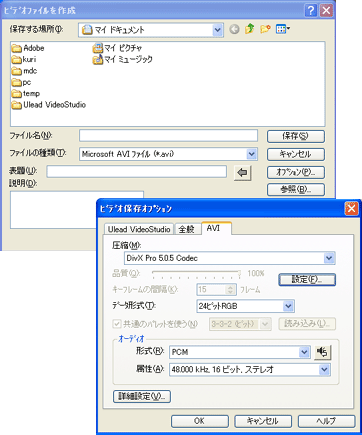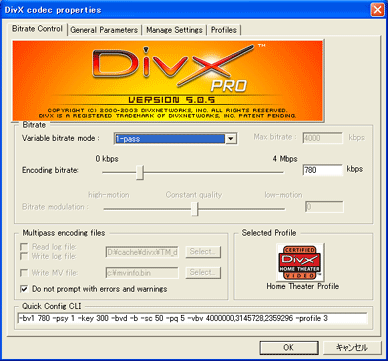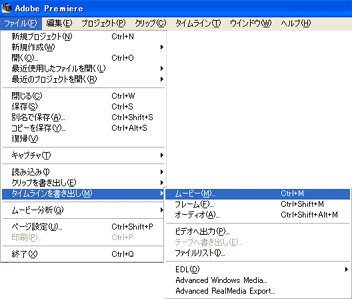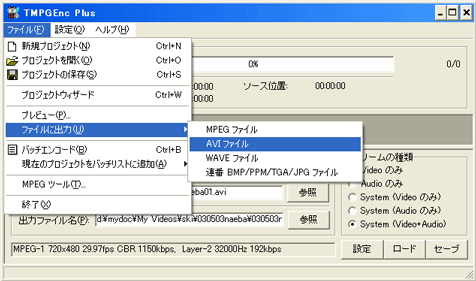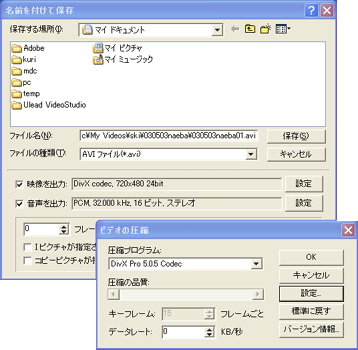| Divx動画ファイル2 | Rev0:2003/10/14 | ||||
| HOME | PC | SKI | お手伝い | 管理人 | |
| 項目 | 内容 | ||||||||
| 目的 |
|
||||||||
| 環境 | 動作環境は以下です OS:WindowsXP 画像編集ソフト1:VideoStudio Ver6 SE 画像編集ソフト2:Premier6.5 画像編集ソフト3:MPGEnc Plus Ver2 キャプチャ:Canopus DVStorm-RT コーデック:DivxPro5.0.5 |
||||||||
| 変換1 (VideoStudio) |
■VideoStudio Ver6 SE 編集「完了」画面でタイムラインをDivxへ変換します。
|
||||||||
| 変換2 (Premier6.5) |
■Premier6.5 タイムラインまたはクリップをDivx変換します。
|
||||||||
| 変換3 (TMPGEnc) |
■TMPGEnc 画像ファイルをDivx変換します。
|
||||||||
| 結果 | 今回は手持ちの3種類の編集ソフトで確認していずれも変換可能でした。 基本的にはファイル保存に際してビデオ圧縮コーデックの種類の指定と、転送速度などのコーディック自体の設定値を指定します。コーディックがインストールされていればDivx以外にMPG4(AVI)も同様の方法で変換が可能なことも確認しました。 配信用の高圧縮コーデックに限ればDivxやMpeg4のほかにWMVが候補に挙がりますが、こちらはマイクロソフトが無償で提供しているMovie Maker2やWindows Media Encoder9 での変換が可能です。 |
||||||||
| [HOME] [PC] [SKI] [お手伝い] [管理人] |